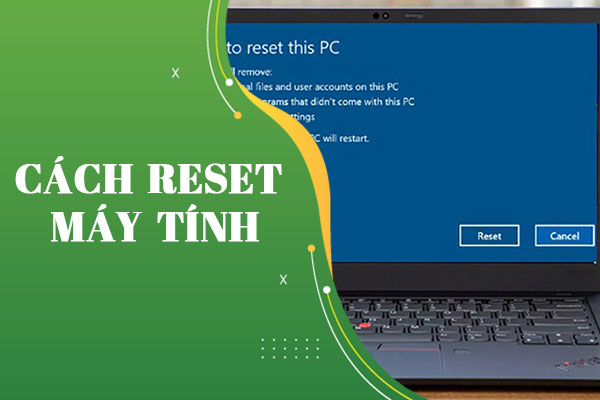Trong quá trình sử dụng máy tính việc gặp phải những vấn đề, sự cố bất ngờ hay thậm chí là máy bị virus. Lúc này, bạn có thể tìm đến cách reset máy tính như một giải pháp hiệu quả để xử lý sự cố.
Nên Reset máy tính khi nào?
Bạn có thể Reset máy tính bất cứ khi nào mà thiết bị gặp vấn đề một cách đơn giản nhưng mang lại hiệu quả cao. Tuy nhiên, IPL vẫn khuyên bạn không nên lạm dụng phương thức này quá nhiều lần. Chúng ta chỉ nên áp dụng phương án này trong trường hợp máy tính bị giật, đơ quá nhiều lần hoặc nhiễm virus gây ảnh hưởng cho quá trình làm việc.
Thay vào đó, bạn nên thường xuyên kiểm tra cũng như bảo trì máy tính để phát hiện sớm nguyên nhân gây lỗi mà tìm phương án khắc phục hợp lý. Tránh những sự cố ngoài ý muốn xảy ra cho bạn.
>> Xem thêm: Máy tính Win 11 bị treo không tắt được
Người dùng cần làm gì trước khi Reset máy tính?
Khi bạn Reset máy tính, thiết bị của bạn sẽ trở lại như ban đầu. Nghĩa là thiết bị của bạn sẽ trở lại như ban đầu khi mới mua thiết bị và mọi dữ liệu mà bạn lưu trữ trên máy tính sẽ hoàn toàn bị xóa đi. Vì thế, bạn nên thực hiện sao lưu dữ liệu để tránh mọi dữ liệu không cánh mà bay.
Cách Reset máy tính nhanh chóng
Bước 1: Nhấn Windows + I > Chọn Settings

Bước 2: Chọn Windows Update > Chọn Advanced Options

Bước 3: Chọn Recovery > Chọn Reset

Bước 4: Tại đây, người dùng xem xét chọn phương án Reset phù hợp.
- Keep my file: Là giữ lại các ứng dụng và File dữ liệu bạn đã lưu
- Remove everything: Đưa thiết bị trở về cài đặt gốc

Nếu như bạn đã thực hiện sao lưu dữ liệu trước đó, bạn nên chọn phương án Remove everything để máy tính có thể khắc phục triệt để lỗi mà bạn đang gặp phải.
Bước 5: Chọn Next > Chọn Reset

Bước 6: Các bạn chỉ cần đợi máy tính khôi phục lại cài đặt gốc và tự khởi động lại là xong quá trình.

>> Xem thêm: Cách Restart Macbook bằng bàn phím
Trên đây là cách giúp bạn Reset máy tính khi có lỗi xảy ra giúp bạn xử lý tạm thời những lỗi mà mình gặp phải. Hy vọng bài viết trên đây sẽ mang lại những thông tin hữu ích cho bạn và chúc bạn thực hiện thành công!